 Export
Export
Export アクションは、選択された ProBuilder オブジェクトを 3D Model ファイルに エクスポート します。
ヒント: ProBuilder メニュー (Tools > ProBuilder > Export > Export <format>) から特定の形式を選択することで各種形式にエクスポートすることも可能です。
ProBuilder オブジェクトのエクスポートと、エクスポートされたファイルの再インポートに関する詳細は、エクスポートと再インポート を参照してください。
Export のオプション
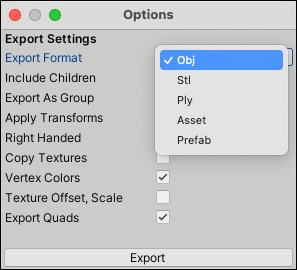
Export Format ドロップダウンメニューから エクスポート後の形式 を選択してください。選択した形式によって、利用可能なオプションが変わります。
全てのファイル形式に当てはまる唯一のオプションは Include Children プロパティです。これは、エクスポートされたモデル内に、選択したメッシュだけでなく選択したオブジェクトの子オブジェクトも含めたい場合に有効にしてください。
Asset 形式固有のオプション
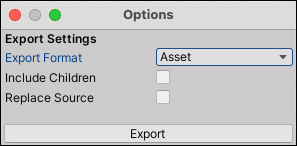
Asset 形式の場合は Replace Source も提供されます。
Replace Source オプションは、ProBuilder がゲームオブジェクトの MeshFilter.sharedMesh を更新する際に、エクスポートされたメッシュデータを指す (有効にした場合) か、エクスポートされたメッシュのソースを指す (無効にした場合) かを設定できます。
STL 形式固有のオプション
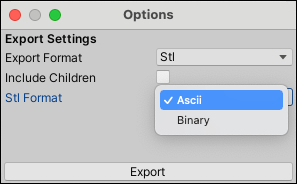
STL 形式の場合は STL Format オプションも提供されます。ASCII と Binary のどちらの種類の STL ファイルを使用するかを選択できます。
PLY 形式固有のオプション
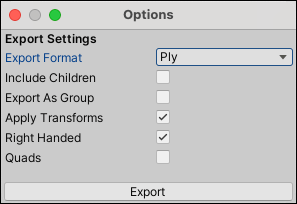
PLY 形式の場合は以下のオプションも提供されます。
| プロパティー | 説明 |
|---|---|
| Export As Group | このオプションは、選択された全てのオブジェクトを組み合わせて 1 つのモデルファイルとしてエクスポートする場合にオンにしてください。オフになっている場合は、各メッシュが個別にエクスポートされます。 |
| Apply Transforms | このオプションは、ゲームオブジェクトのトランスフォームを、ProBuilder によってエクスポートされる前にメッシュ属性に適用したい場合にオンにしてください。このオプションと Export as Group の両方をオンにすると、シーン全体をエクスポートし、編集した上で、全てそのままの形でインポートし直すことができます。 |
| Right Handed | このオプションは、右手座標系を使用する場合にオンにしてください。 Unity の座標系は左手系ですが、主要な 3D モデリングソフトウェアアプリケーションのほとんどは右手座標系を使用しています。 |
| Quads | このオプションは、可能な限りクアッドが維持されます。 |
OBJ 形式固有のオプション
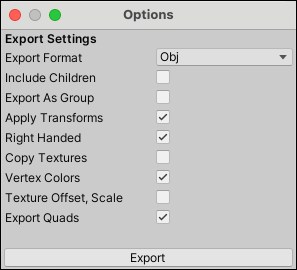
OBJ 形式の場合は以下のオプションも提供されます。
| プロパティー | 説明 |
|---|---|
| Export As Group | このオプションは、選択された全てのオブジェクトを組み合わせて 1 つのモデルファイルとしてエクスポートする場合にオンにしてください。オフになっている場合は、各メッシュが個別にエクスポートされます。 |
| Apply Transforms | このオプションは、エクスポート前にゲームオブジェクトのトランスフォームをメッシュの属性に適用したい場合にオンにしてください。このオプションと Export as Group の両方をオンにすると、シーン全体をエクスポートし、編集した上で、全てそのままの形でインポートし直すことができます。 |
| Right Handed | このオプションは、右手座標系を使用する場合にオンにしてください。 Unity の座標系は左手系ですが、主要な 3D モデリングソフトウェアアプリケーションのほとんどは右手座標系を使用しています。 |
| Copy Textures | このオプションは、テクスチャマップをファイル先にコピーして Material ライブラリ内でローカルパスからそれらを参照する場合にオンにしてください。 コピーするのではなくテクスチャへの絶対パスを Material ライブラリに参照させたい場合はオフにしてください。詳細は エクスポートしたメッシュをインポートし直す を参照してください。 |
| Vertex Colors | このオプションは、頂点色を MeshLab 形式で記述したい場合にオンにしてください。一部の 3D モデリングアプリケーションは、非公式の拡張機能から OBJ 形式に頂点色をインポートできます。 ノート: これは一部のアプリケーションでインポートを中断させることがあるので、使用の際は注意してください。 |
| Texture Offset, Scale | このオプションは、インポートテクスチャのスケールとオフセットパラメーターの値をエクスポートされた mtlib ファイルに書き込みたい場合にオンにしてください。一部の 3D モデリングアプリケーション (Blender など) は、テクスチャのスケールとオフセットパラメーターをインポートします。 ノート: これは一部のアプリケーションでインポートを中断させることがあるので、使用の際は注意してください。 |
| Export Quads | このオプションは、可能な限りクアッドが維持されます。 |
Prefab 形式固有のオプション
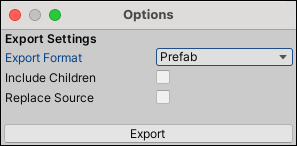
Prefab 形式の場合は Replace Source オプションも提供されます。
Replace Source オプションは、ProBuilder がゲームオブジェクトの MeshFilter.sharedMesh を更新する際に、エクスポートされたメッシュデータを指す (有効にした場合) か、エクスポートされたメッシュのソースを指す (無効にした場合) かを設定できます。